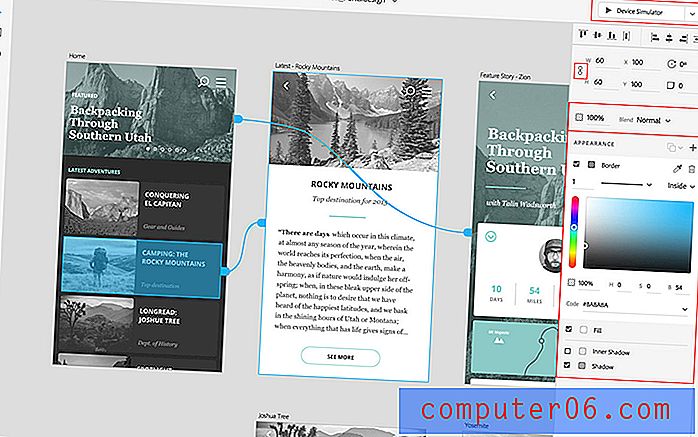Word Belgesinde Bölüm Sonu Kaldırma
Microsoft Word, bir belgeye eklediğiniz metni biçimlendirmenize olanak tanıyan birçok araç sağlar. Ancak belgenin kendisi için bazı biçimlendirme seçenekleri de içerir. Bu, sütunlar gibi bölümlerden bölüm sonları gibi diğer özelliklere kadar değişebilir.
Word belgesindeki bölüm sonu, belgenizi ayrı bölümlere ayırmanıza olanak tanır; bu da belgenin geri kalanını etkilemeden biçimlendirebilirsiniz. Bunun yaygın bir kullanımı, belgenin geri kalanını geçerli yönde bırakarak, belgenizin tek bir sayfasının yönünü değiştirmektir.
Ancak daha önce artık ihtiyacınız olmayan bir bölüm sonu oluşturduysanız veya başka birinin belgesini düzenliyorsanız ve ekledikleri bölüm sonlarından birini kaldırmak istiyorsanız, aşağıdaki kılavuzumuz size nasıl olduğunu gösterecektir.
Microsoft Word'de Bölüm Sonu Silme
Bu makaledeki adımlar, uygulamanın Office 365 için Microsoft Word sürümünde gerçekleştirildi, ancak Word'ün diğer son sürümlerinde de çalışır. Bu makalenin ilk bölümü, bir Word bölüm sonunu kaldırma hakkında hızlı bir genel bakış sağlar, ancak resimlerle birlikte tam kılavuzu görmek için kaydırmaya devam edebilir veya bu bölüme atlamak için burayı tıklatabilirsiniz.
Verim: Word'de Bölüm Sonunu KaldırmaWord'de Bölüm Sonu Silme
YazdırBir Word belgesinde bölüm sonunu nasıl bulacağınızı ve artık belgenize eklemek istemiyorsanız bu sonu nasıl sileceğinizi öğrenin.
Aktif Süre 2 dakika Toplam Süre 2 dakika Zorluk OrtaMalzemeler
- Bölüm sonu olan Microsoft Word belgesi
Araçlar
- Microsoft Word
Talimatlar
- Belgenizi Word'de açın.
- Ana Sayfa sekmesini seçin.
- Paragraf bölümünde Göster / Gizle düğmesini tıklayın.
- Silmek istediğiniz bölüm sonunu seçin.
- Klavyenizdeki Delete tuşuna basın.
notlar
Düzen sekmesindeki Sonlar düğmesine tıklayarak yeni bölüm sonları eklenebilir.
Ayrıca bir bölüm sonunu imlecinizi sonun soluna getirip klavyenizdeki Delte tuşuna basarak da silebilirsiniz.
Proje Türü: Kelime Kılavuzu / Kategori: ProgramlarTam Kılavuz - Word'de Bölüm Sonunu Kaldırma
Adım 1: Belgenizi Word'de açın.
Adım 2: Pencerenin üst kısmındaki Ana Sayfa sekmesini seçin.
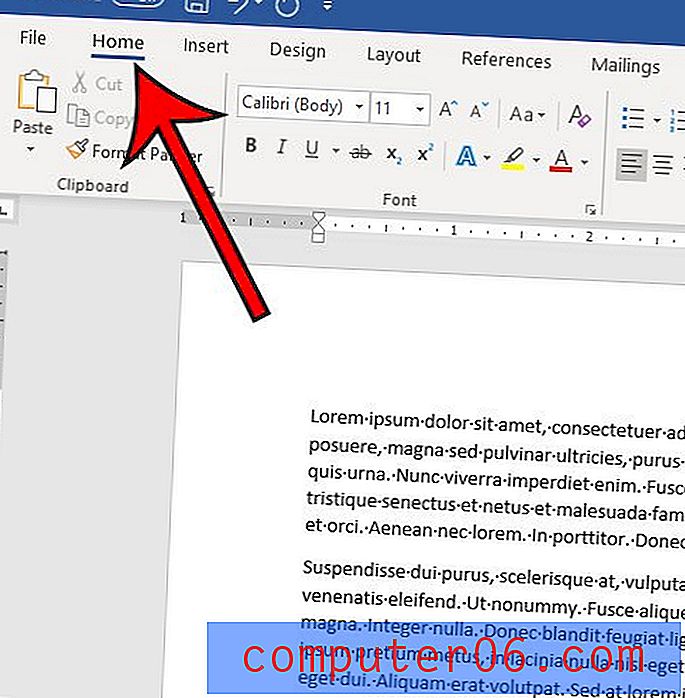
Adım 3: Şeridin Paragraf bölümündeki Göster / Gizle düğmesini tıklayın.
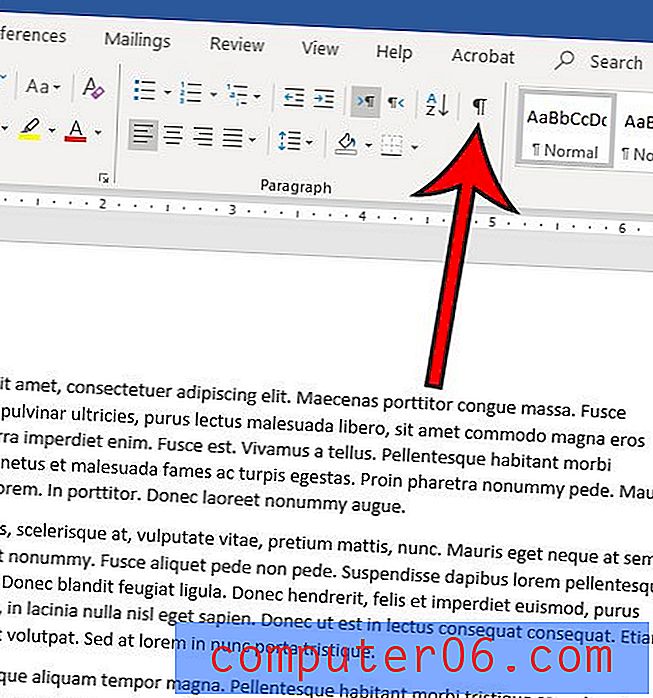
Adım 4: Belgenizdeki bir bölüm sonunu bulun, ardından farenizin sol tarafındaki farenizi kullanın, basılı tutun, ardından her şeyi seçmek için aralığın sağ ucuna sürükleyin. Alternatif olarak, fare imlecinizi aralığın sol ucuna yerleştirebilirsiniz, ancak aradan bir kısmının silindikten sonra kalabilir.
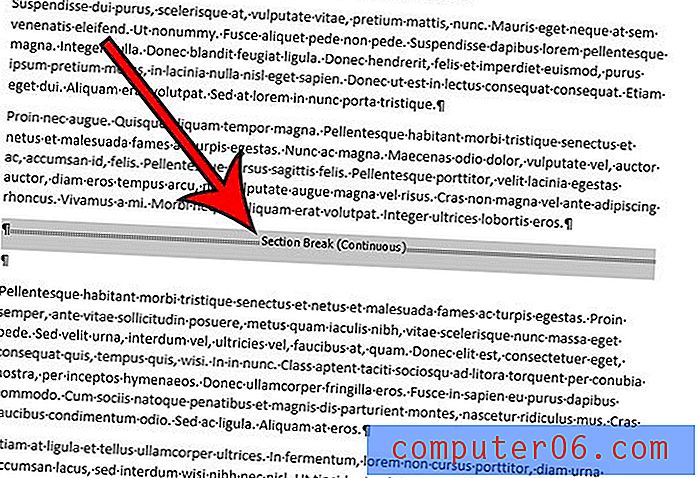
Adım 5: Bölüm sonunu kaldırmak için klavyenizdeki Delete tuşuna (Backspace tuşuna değil) basın.
Belgeye başka bir bölüm sonu eklemek isterseniz, sonunu eklemek istediğiniz noktayı tıklatın, Düzen sekmesini seçin, ardından Sonlar düğmesini tıklatın ve istediğiniz bölüm sonu türünü seçin.
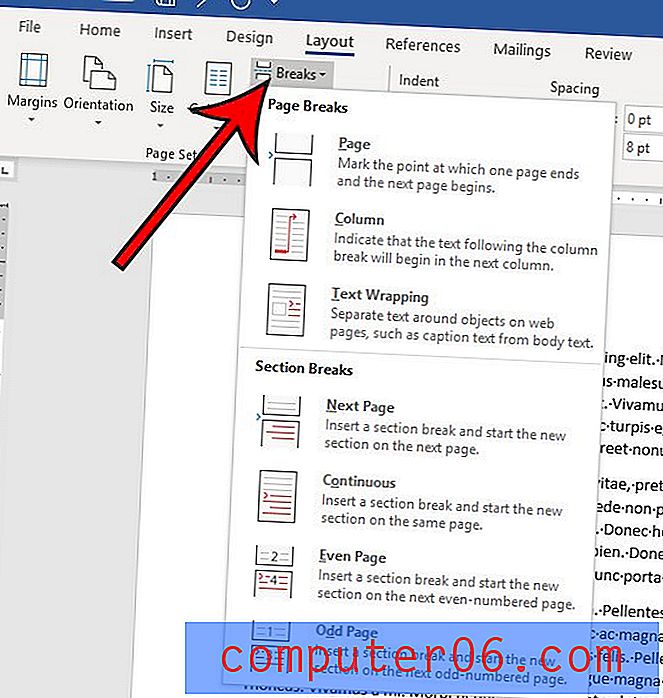
Belgenizin kaldırılması zor olan çok fazla biçimlendirmesi var mı? Düz metinle başlamayı tercih ederseniz Word'deki tüm biçimlendirmeleri nasıl temizleyeceğinizi öğrenin.